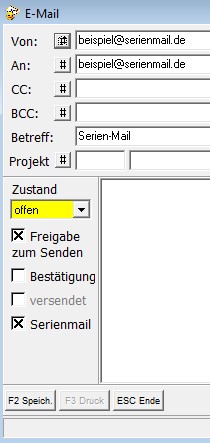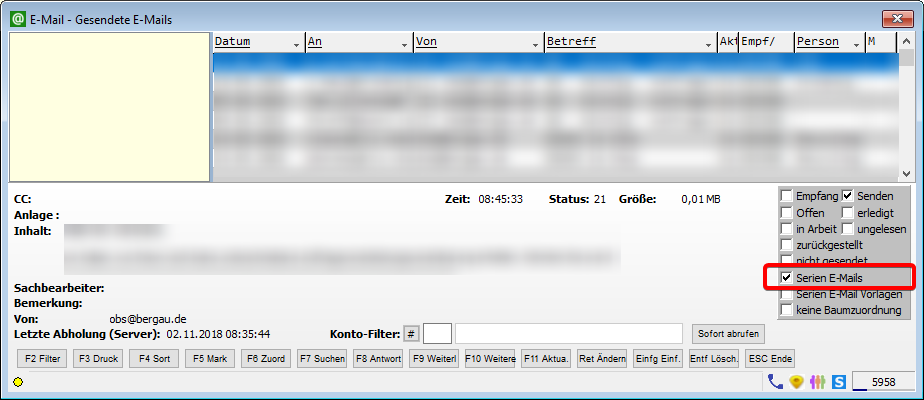OBS/Häufig gestellte Fragen/Erstellen von Serien E-Mails mit OBS: Unterschied zwischen den Versionen
(Importing text file) |
Thiel (Diskussion | Beiträge) |
||
| (34 dazwischenliegende Versionen von 9 Benutzern werden nicht angezeigt) | |||
| Zeile 1: | Zeile 1: | ||
{{Häufig gestellte Fragen}} | |||
=Erstellen von Serien E-Mails mit OBS= | |||
==1. Die Eigenschaft "Empfänger Serien-Mail== | |||
Als erstes müssen Sie darauf achten, dass den Personen und Ansprechpartnern, die eine Serien-Mail erhalten sollen, die '''Eigenschaft "Empfänger Serien-Mail"''' zugewiesen wurde. Öffnen Sie hierzu die Eigenschaftenliste (bei Ansprechpartnern mit der {{F6}}-Taste und bei Personen mit der {{F10}}-Taste) und drücken Sie anschließend {{Einfg}}. Markieren Sie nun die Eigenschaft Nr. "'''9002 Empfänger Serien-Mail'''" mit {{F5}} und bestätigen Sie Ihre Auswahl mit {{F2}}.<br /> | |||
Weitere Informationen zum Umgang mit Eigenschaften gibt es unter [[OBS/Stammdaten/Weitere Stammdaten/Eigenschaften|Eigenschaften]] und [[OBS/Häufig gestellte Fragen/Auswerten von Personen mit Hilfe von Eigenschaften|Auswerten von Personen mit Hilfe von Eigenschaften]]. | |||
==2. Erstellen einer Serien-Mail Vorlage== | |||
Zum Erstellen einer Serien-Mail Vorlage müssen Sie sich zunächst in die E-Mail Liste begeben. Diese finden Sie unter "'''Stammdaten'''" -'''M E-Mail'''. Drücken Sie nun {{Einfg}} um eine neue E-Mail zu öffnen. Tragen Sie nun in die E-Mail die gewünschten Daten ein und makieren Sie den Punkt "Serienmail". <br /> | |||
[[Image:ERSTELLENVONSERIENEMAILSMITOBS_1.jpg]]<br/> | |||
[[ | Um die Anrede in der E-Mail zu personalisieren gibt es mehrere [[OBS/Stammdaten/Serien-Mail Platzhalter|Serien-Mail Platzhalter]], die Sie verwenden können. So z.B. den Platzhalter '''##BRIEF1'''. Tragen Sie diesen am Anfang des E-Mail Textes ein, wird beim Generieren der Serien-Mail die korrekte Anrede eingesetzt. Diese lässt sich unter "'''Stammdaten'''" - '''Z Weitere Stammdaten''' - '''Anrede''' konfigurieren. Nähere Informationen zum Konfigurieren von Anreden erhalten Sie [[OBS/Weitere Stammdaten/Anrede|hier]]. Ist für die Person keine Anrede angegeben worden, wird ein Standardtext verwendet. Diesen können Sie im Programmparameter "'''611 Standardanrede im Kopftext'''" festlegen.Speichern Sie anschließend die Serien-Mail mit {{F2}}. Falls Sie die Vorlage zu einem späteren Zeitpunkt noch verändern möchten, können Sie die E-Mail Liste mit {{F4}}''' Sort.''' nach '''Serien E-Mail Vorlagen'''" sortieren.<br/> | ||
{{Hinweis|Der eingestelle Sendezeitpunkt in der Vorlage wird auch für die generierten Serienmails eingetragen.}} | |||
==3. Anlegen einer Auswertung== | |||
Um eine Serien-Mail zu generieren müssen Sie zunächst unter "'''Auswertung'''" → "'''A Auswertung'''" eine Auswertung vom Typ "'''Personen/Ansprechpartner'''" anlegen. Über {{F7}} gelangen Sie nun in die Selektionskriterien. Wählen Sie hier unter dem Punkt "'''Eigenschaften'''" die Eigenschaft "'''9002 Empfänger Serien-Mail'''" aus. <br/>[[Image:ERSTELLENVONSERIENEMAILSMITOBS_2.jpg]]<br/>Speichern Sie anschließend die Eingaben mit {{F2}} und starten Sie die Auswertung mit {{F9}}''' Start'''. Nun werden alle entsprechenden Kunden und Ansprechpartner ausgewählt. Die Liste der ausgewählten Personen können Sie über {{F8}}''' Gef''' einsehen.<br/> | |||
==4. Erstellen und versenden von Serien-Mails== | |||
Um für die Ausgewählten Personen nun eine Serien-Mail zu generieren müssen Sie in der Auswertungsliste {{F3}}''' Druck''' drücken und den Punkt "'''Serien E-Mails generieren'''" wählen. Nun müssen Sie sich eine Serien-Mail Vorlage auswählen und mit {{Return}} bestätigen. Die generierten Serienmails werden nun erstellt. <br/><br/>Anschließend müssen Sie sich wieder in die E-Mail Liste begeben und bei dieser das Häkchen "'''Serien E-Mails'''" aktivieren.Nun sehen Sie alle generierten Serien-Mails. Neu erstellte Serien-Mails sind aus Sicherheitsgründen standardmäßig inaktiv. Um sie zu versenden müssen Sie die gewünschten E-Mail mit {{F5}}''' Mark''' markieren und anschließend unter {{F10}}''' Weitere''' den Punkt "'''Markierte E-Mail aktivieren'''" auswählen. Die Serien-Mails sind nun aktiviert und werden versendet. | |||
{{Achtung|Wenn die Serienmails nicht "aktiviert" sind, werden diese '''niemals versendet'''. Auch nicht, wenn der Sendetermin erreicht ist!}} | |||
[[Image:E-Mail Serienmails.png]] | |||
Aktuelle Version vom 2. Mai 2023, 14:42 Uhr
- Allgemeines
- Systemvoraussetzungen
- Verbesserungswünsche
- OBS-Vertrags-Bedingungen
- Welche Datenbank verwendet mein OBS?
- Video Anleitungen
- Import eines Leistungsverzeichnisses
- Exportieren von Bestellpositionen
- Erstellen von Serienbriefen aus OBS
- Erstellen von Serien E-Mails mit OBS
- Rechnungen per Mail/Fax versenden
- Erstellen von Vorlagen in Word
- Erstellen von Abschlagsrechnungen
- Wie werden personenbezogene Artikelpreise verwaltet?
- Kopieren von personenbezogenen Artikelpreisen
- Scannerdaten einlesen und in die Inventur übernehmen
- Versenden von Angeboten mit Outlook
- Wann verändert sich der Artikelbestand
- Datensicherung / Backup von OBS
- Shop-Schnittstelle VShop 4.0
- Shop-Schnittstelle modified eComerce
- Preislisten
- Win10 Updates verzögern
- Nummernkreis erschöpft
- PDF/A
- Fehler bei FTP-Verarbeitung
- Unbekannte Tracking ID
- Windows-Anzeigenskalierung
- Welche Anbindungen an Lieferanten gibt es?
- Wie können Seriennummern geändert werden?
- Artikelbilder in Positionen
- Speichern von Widget Positionen / Fenster Positionen
- Finanzamtprüfung
- Wie funktionierts?
- Anlage eines Benutzers
- Personenauswertung mit Eigenschaften
- Personenbezogene Leistungen
- Wie verwalte ich Urlaub und Krankheitstage in OBS?
- Die Artikelpflege
- Die Inventur
- Die Zählerstandsabfrage
- Wie gelangen die Rechnungen zum Steuerberater?
- Wie funktionieren Platzhalter?
- Begriffe und E-Mailadressen in den Spamfilter eintragen
- Eigenschaften bei Personen hinterlegen
- Einmal-/Bonusartikel erstellen
- Wie funktioniert der Amazonexport?
- Marketing Aktionen mit OBS
- Skonto und Rabatt bei mehreren Steuersätzen
- Nutzung der Personendokumente-Funktion
- Preislisten und Projektnummern
- Wie übergebe ich einen Versanddienstleister an einen Lieferanten?
Erstellen von Serien E-Mails mit OBS
1. Die Eigenschaft "Empfänger Serien-Mail
Als erstes müssen Sie darauf achten, dass den Personen und Ansprechpartnern, die eine Serien-Mail erhalten sollen, die Eigenschaft "Empfänger Serien-Mail" zugewiesen wurde. Öffnen Sie hierzu die Eigenschaftenliste (bei Ansprechpartnern mit der F6-Taste und bei Personen mit der F10-Taste) und drücken Sie anschließend Einfg. Markieren Sie nun die Eigenschaft Nr. "9002 Empfänger Serien-Mail" mit F5 und bestätigen Sie Ihre Auswahl mit F2.
Weitere Informationen zum Umgang mit Eigenschaften gibt es unter Eigenschaften und Auswerten von Personen mit Hilfe von Eigenschaften.
2. Erstellen einer Serien-Mail Vorlage
Zum Erstellen einer Serien-Mail Vorlage müssen Sie sich zunächst in die E-Mail Liste begeben. Diese finden Sie unter "Stammdaten" -M E-Mail. Drücken Sie nun Einfg um eine neue E-Mail zu öffnen. Tragen Sie nun in die E-Mail die gewünschten Daten ein und makieren Sie den Punkt "Serienmail".
Um die Anrede in der E-Mail zu personalisieren gibt es mehrere Serien-Mail Platzhalter, die Sie verwenden können. So z.B. den Platzhalter ##BRIEF1. Tragen Sie diesen am Anfang des E-Mail Textes ein, wird beim Generieren der Serien-Mail die korrekte Anrede eingesetzt. Diese lässt sich unter "Stammdaten" - Z Weitere Stammdaten - Anrede konfigurieren. Nähere Informationen zum Konfigurieren von Anreden erhalten Sie hier. Ist für die Person keine Anrede angegeben worden, wird ein Standardtext verwendet. Diesen können Sie im Programmparameter "611 Standardanrede im Kopftext" festlegen.Speichern Sie anschließend die Serien-Mail mit F2. Falls Sie die Vorlage zu einem späteren Zeitpunkt noch verändern möchten, können Sie die E-Mail Liste mit F4 Sort. nach Serien E-Mail Vorlagen" sortieren.
3. Anlegen einer Auswertung
Um eine Serien-Mail zu generieren müssen Sie zunächst unter "Auswertung" → "A Auswertung" eine Auswertung vom Typ "Personen/Ansprechpartner" anlegen. Über F7 gelangen Sie nun in die Selektionskriterien. Wählen Sie hier unter dem Punkt "Eigenschaften" die Eigenschaft "9002 Empfänger Serien-Mail" aus. 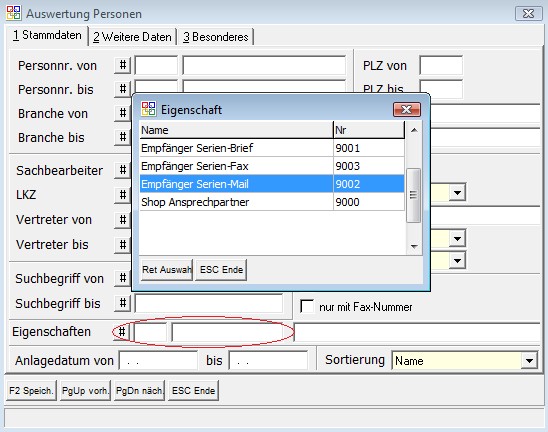
Speichern Sie anschließend die Eingaben mit F2 und starten Sie die Auswertung mit F9 Start. Nun werden alle entsprechenden Kunden und Ansprechpartner ausgewählt. Die Liste der ausgewählten Personen können Sie über F8 Gef einsehen.
4. Erstellen und versenden von Serien-Mails
Um für die Ausgewählten Personen nun eine Serien-Mail zu generieren müssen Sie in der Auswertungsliste F3 Druck drücken und den Punkt "Serien E-Mails generieren" wählen. Nun müssen Sie sich eine Serien-Mail Vorlage auswählen und mit ↩ Enter bestätigen. Die generierten Serienmails werden nun erstellt.
Anschließend müssen Sie sich wieder in die E-Mail Liste begeben und bei dieser das Häkchen "Serien E-Mails" aktivieren.Nun sehen Sie alle generierten Serien-Mails. Neu erstellte Serien-Mails sind aus Sicherheitsgründen standardmäßig inaktiv. Um sie zu versenden müssen Sie die gewünschten E-Mail mit F5 Mark markieren und anschließend unter F10 Weitere den Punkt "Markierte E-Mail aktivieren" auswählen. Die Serien-Mails sind nun aktiviert und werden versendet.